 |
 |
|
||
 |
||||
Προβλήματα ποιότητας εκτύπωσης
Αν αντιμετωπίζετε προβλήματα με την ποιότητα των εκτυπώσεων, τότε συγκρίνετε τις εκτυπώσεις σας με τα παρακάτω σχήματα. Κάντε κλικ στη λεζάντα κάτω από την εικόνα που μοιάζει περισσότερο με την εκτύπωσή σας.
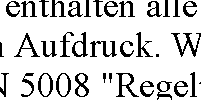 Καλό δείγμα
|
 Καλό δείγμα
|
 |
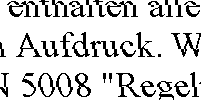 |
 |
 |
 |
 |
Επιπλέον οριζόντιες γραμμές
Βεβαιωθείτε ότι η εκτυπώσιμη πλευρά του χαρτιού είναι στραμμένη προς τα επάνω στον τροφοδότη φύλλων.
Εκτελέστε το βοηθητικό πρόγραμμα Head Cleaning (Καθαρισμός της κεφαλής) για να καθαρίσετε τυχόν φραγμένα ακροφύσια μελανιού.
 Ανατρέξτε στην ενότητα Καθαρισμός της κεφαλής εκτύπωσης
Ανατρέξτε στην ενότητα Καθαρισμός της κεφαλής εκτύπωσης
 Ανατρέξτε στην ενότητα Καθαρισμός της κεφαλής εκτύπωσης
Ανατρέξτε στην ενότητα Καθαρισμός της κεφαλής εκτύπωσης
Χρησιμοποιείτε τα δοχεία μελανιού εντός έξι μηνών από το άνοιγμα της συσκευασίας.
Χρησιμοποιείτε γνήσια δοχεία μελανιού της Epson.
Ελέγξτε τη φωτεινή ένδειξη μελανιού  . Αν η φωτεινή ένδειξη αναβοσβήνει, αντικαταστήστε το κατάλληλο δοχείο μελανιού.
. Αν η φωτεινή ένδειξη αναβοσβήνει, αντικαταστήστε το κατάλληλο δοχείο μελανιού.
 Ανατρέξτε στην ενότητα Αντικατάσταση του άδειου δοχείου μελανιού.
Ανατρέξτε στην ενότητα Αντικατάσταση του άδειου δοχείου μελανιού.
 . Αν η φωτεινή ένδειξη αναβοσβήνει, αντικαταστήστε το κατάλληλο δοχείο μελανιού.
. Αν η φωτεινή ένδειξη αναβοσβήνει, αντικαταστήστε το κατάλληλο δοχείο μελανιού. Ανατρέξτε στην ενότητα Αντικατάσταση του άδειου δοχείου μελανιού.
Ανατρέξτε στην ενότητα Αντικατάσταση του άδειου δοχείου μελανιού.
Βεβαιωθείτε ότι ο τύπος χαρτιού που έχετε επιλέξει στο πρόγραμμα οδήγησης του εκτυπωτή αντιστοιχεί στον τύπο χαρτιού που έχει τοποθετηθεί στον εκτυπωτή.
 Ανατρέξτε στην ενότητα Επιλογή του σωστού τύπου χαρτιού
Ανατρέξτε στην ενότητα Επιλογή του σωστού τύπου χαρτιού
 Ανατρέξτε στην ενότητα Επιλογή του σωστού τύπου χαρτιού
Ανατρέξτε στην ενότητα Επιλογή του σωστού τύπου χαρτιού
Εσφαλμένη κάθετη στοίχιση ή επιπλέον γραμμές
Βεβαιωθείτε ότι η εκτυπώσιμη πλευρά του χαρτιού είναι στραμμένη προς τα επάνω στον τροφοδότη φύλλων.
Εκτελέστε το βοηθητικό πρόγραμμα Head Cleaning (Καθαρισμός της κεφαλής) για να καθαρίσετε τυχόν φραγμένα ακροφύσια μελανιού.
 Ανατρέξτε στην ενότητα Καθαρισμός της κεφαλής εκτύπωσης
Ανατρέξτε στην ενότητα Καθαρισμός της κεφαλής εκτύπωσης
 Ανατρέξτε στην ενότητα Καθαρισμός της κεφαλής εκτύπωσης
Ανατρέξτε στην ενότητα Καθαρισμός της κεφαλής εκτύπωσης
Εκτελέστε το βοηθητικό πρόγραμμα Print Head Alignment (Στοίχιση κεφαλής εκτύπωσης).
 Ανατρέξτε στην ενότητα Στοίχιση της κεφαλής εκτύπωσης
Ανατρέξτε στην ενότητα Στοίχιση της κεφαλής εκτύπωσης
 Ανατρέξτε στην ενότητα Στοίχιση της κεφαλής εκτύπωσης
Ανατρέξτε στην ενότητα Στοίχιση της κεφαλής εκτύπωσης
Απενεργοποιήστε το πλαίσιο ελέγχου High Speed (Υψηλή ταχύτητα) στο παράθυρο Advanced (Για προχωρημένους) του προγράμματος οδήγησης του εκτυπωτή (Windows). Ανατρέξτε στην ηλεκτρονική βοήθεια για λεπτομέρειες.
Βεβαιωθείτε ότι ο τύπος χαρτιού που έχετε επιλέξει στο πρόγραμμα οδήγησης του εκτυπωτή αντιστοιχεί στον τύπο χαρτιού που έχει τοποθετηθεί στον εκτυπωτή.
 Ανατρέξτε στην ενότητα Επιλογή του σωστού τύπου χαρτιού
Ανατρέξτε στην ενότητα Επιλογή του σωστού τύπου χαρτιού
 Ανατρέξτε στην ενότητα Επιλογή του σωστού τύπου χαρτιού
Ανατρέξτε στην ενότητα Επιλογή του σωστού τύπου χαρτιού
Εσφαλμένα χρώματα ή χρώματα που λείπουν
Για τα Windows, απενεργοποιήστε τη ρύθμιση Grayscale (TBD) στο παράθυρο Advanced (Για προχωρημένους) του προγράμματος οδήγησης του εκτυπωτή.
Για το Mac OS X, αλλάξτε τη ρύθμιση Color (Χρώμα) σε Color (Χρώμα) στο Print Settings (Ρυθμίσεις εκτύπωσης) στο πλαίσιο διαλόγου Print (Εκτύπωση) του προγράμματος οδήγησης του εκτυπωτή.
Για λεπτομέρειες ανατρέξτε στην ηλεκτρονική βοήθεια του προγράμματος οδήγησης του εκτυπωτή.
Για το Mac OS X, αλλάξτε τη ρύθμιση Color (Χρώμα) σε Color (Χρώμα) στο Print Settings (Ρυθμίσεις εκτύπωσης) στο πλαίσιο διαλόγου Print (Εκτύπωση) του προγράμματος οδήγησης του εκτυπωτή.
Για λεπτομέρειες ανατρέξτε στην ηλεκτρονική βοήθεια του προγράμματος οδήγησης του εκτυπωτή.
Προσαρμόστε τις ρυθμίσεις χρώματος στην εφαρμογή σας ή στις ρυθμίσεις του προγράμματος οδήγησης του εκτυπωτή σας.
Για Windows, επιλέξτε το παράθυρο Advanced (Για προχωρημένους).
Για το Mac OS X, επιλέξτε το πλαίσιο διαλόγου Print Settings (Ρυθμίσεις εκτύπωσης) στο πλαίσιο διαλόγου Print (Εκτύπωση).
Ανατρέξτε στην ηλεκτρονική βοήθεια για λεπτομέρειες.
Για Windows, επιλέξτε το παράθυρο Advanced (Για προχωρημένους).
Για το Mac OS X, επιλέξτε το πλαίσιο διαλόγου Print Settings (Ρυθμίσεις εκτύπωσης) στο πλαίσιο διαλόγου Print (Εκτύπωση).
Ανατρέξτε στην ηλεκτρονική βοήθεια για λεπτομέρειες.
Εκτελέστε το βοηθητικό πρόγραμμα Head Cleaning (Καθαρισμός της κεφαλής).
 Ανατρέξτε στην ενότητα Καθαρισμός της κεφαλής εκτύπωσης
Ανατρέξτε στην ενότητα Καθαρισμός της κεφαλής εκτύπωσης
 Ανατρέξτε στην ενότητα Καθαρισμός της κεφαλής εκτύπωσης
Ανατρέξτε στην ενότητα Καθαρισμός της κεφαλής εκτύπωσης
Ελέγξτε τη φωτεινή ένδειξη μελανιού  . Αν η φωτεινή ένδειξη αναβοσβήνει, αντικαταστήστε το κατάλληλο δοχείο μελανιού.
. Αν η φωτεινή ένδειξη αναβοσβήνει, αντικαταστήστε το κατάλληλο δοχείο μελανιού.
 Ανατρέξτε στην ενότητα Αντικατάσταση του άδειου δοχείου μελανιού.
Ανατρέξτε στην ενότητα Αντικατάσταση του άδειου δοχείου μελανιού.
 . Αν η φωτεινή ένδειξη αναβοσβήνει, αντικαταστήστε το κατάλληλο δοχείο μελανιού.
. Αν η φωτεινή ένδειξη αναβοσβήνει, αντικαταστήστε το κατάλληλο δοχείο μελανιού. Ανατρέξτε στην ενότητα Αντικατάσταση του άδειου δοχείου μελανιού.
Ανατρέξτε στην ενότητα Αντικατάσταση του άδειου δοχείου μελανιού.
Αν έχετε μόλις αντικαταστήσει ένα δοχείο μελανιού, βεβαιωθείτε ότι δεν έχει παρέλθει η ημερομηνία που αναγράφεται στο κουτί. Αν έχετε πολύ καιρό να χρησιμοποιήσετε τον εκτυπωτή σας, αντικαταστήστε τα δοχεία μελανιού.
 Ανατρέξτε στην ενότητα Αντικατάσταση δοχείου μελανιού προτού αναλωθεί
Ανατρέξτε στην ενότητα Αντικατάσταση δοχείου μελανιού προτού αναλωθεί
 Ανατρέξτε στην ενότητα Αντικατάσταση δοχείου μελανιού προτού αναλωθεί
Ανατρέξτε στην ενότητα Αντικατάσταση δοχείου μελανιού προτού αναλωθεί
Θαμπή ή κηλιδωμένη εκτύπωση
Χρησιμοποιείτε γνήσια δοχεία μελανιού της Epson.
Βεβαιωθείτε ότι ο εκτυπωτής βρίσκεται σε επίπεδη, σταθερή επιφάνεια που επεκτείνεται πέρα από τη βάση του προς όλες τις κατευθύνσεις. Ο εκτυπωτής δεν λειτουργεί σωστά αν βρίσκεται σε κλίση.
Βεβαιωθείτε ότι το χαρτί δεν είναι φθαρμένο, λερωμένο ή πολύ παλιό.
Βεβαιωθείτε ότι το χαρτί σας είναι στεγνό και η εκτυπώσιμη πλευρά είναι στραμμένη προς τα επάνω.
Αν το χαρτί έχει κυρτώσει προς την εκτυπώσιμη πλευρά, ισιώστε το ή κυρτώστε το ελαφρώς προς την αντίθετη πλευρά
Βεβαιωθείτε ότι ο τύπος χαρτιού που έχετε επιλέξει στο πρόγραμμα οδήγησης του εκτυπωτή αντιστοιχεί στον τύπο χαρτιού που έχει τοποθετηθεί στον εκτυπωτή.
 Ανατρέξτε στην ενότητα Επιλογή του σωστού τύπου χαρτιού
Ανατρέξτε στην ενότητα Επιλογή του σωστού τύπου χαρτιού
 Ανατρέξτε στην ενότητα Επιλογή του σωστού τύπου χαρτιού
Ανατρέξτε στην ενότητα Επιλογή του σωστού τύπου χαρτιού
Αφαιρείτε κάθε φύλλο από την μπροστινή κασέτα καθώς εκτυπώνετε.
Αν εκτυπώνετε σε στιλπνό μέσο, τοποθετήστε ένα φύλλο υποστήριξης (ή ένα φύλλο απλού χαρτιού) κάτω από τη στοίβα.
Μην ακουμπήσετε ή αφήσετε ο, τιδήποτε άλλο να έρθει σε επαφή με την εκτυπωμένη πλευρά χαρτιού με στιλπνό τελείωμα. Μετά την εκτύπωση σε στιλπνό χαρτί, περιμένετε μερικές ώρες να στεγνώσει το μελάνι προτού χειριστείτε το χαρτί.
Εκτελέστε το βοηθητικό πρόγραμμα Head Cleaning (Καθαρισμός της κεφαλής).
 Ανατρέξτε στην ενότητα Καθαρισμός της κεφαλής εκτύπωσης
Ανατρέξτε στην ενότητα Καθαρισμός της κεφαλής εκτύπωσης
 Ανατρέξτε στην ενότητα Καθαρισμός της κεφαλής εκτύπωσης
Ανατρέξτε στην ενότητα Καθαρισμός της κεφαλής εκτύπωσης
